I 5 migliori cutter video AI e come usarli correttamente
L’intelligenza artificiale è ora ampiamente utilizzata nell’elaborazione video. Non solo le persone possono consentire all'intelligenza artificiale di seguire le loro istruzioni per creare video a loro piacimento, ma possono anche consentire all'intelligenza artificiale di eseguire una serie di modifiche al video, come tagliare, ritagliare, migliorare, ecc. Tra questi strumenti, il Taglierina video AI è saldamente sotto i riflettori come uno degli assistenti più basilari. A volte, giri o realizzi un video e hai difficoltà a pubblicarlo e distribuirlo sul Web a causa della lunghezza del video. Non solo un video troppo lungo non riesce a soddisfare i requisiti della maggior parte dei siti di video, ma tende anche a non catturare l'attenzione dello spettatore perché il climax è troppo distante.
Ora possiamo utilizzare un taglierino AI per individuare i momenti salienti e tagliare il video in clip brevi e concise. In questo post presenteremo le tre frese più popolari tra cui scegliere.
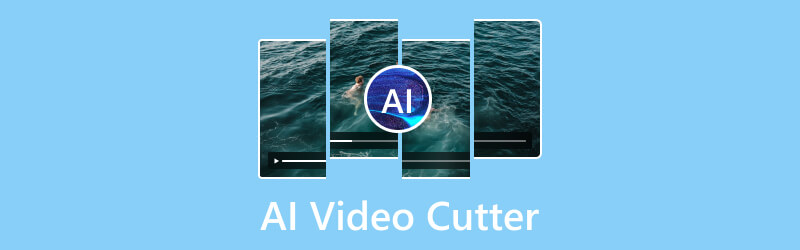
CONTENUTO DELLA PAGINA
Parte 1. Come selezionare il miglior taglierino video AI
Oggi sul mercato sono disponibili numerosi strumenti di intelligenza artificiale. Fioriscono tutti, ognuno con i suoi punti di forza, e generalmente devi pagarli se vuoi utilizzare funzionalità avanzate. In questo caso, la questione più critica è come scegliere. Successivamente, elencheremo a grandi linee alcuni fattori che devi considerare. Questi elementi ti aiuteranno a trovare la soluzione migliore.
Abilità dell'intelligenza artificiale
Dovresti valutare le funzionalità AI del video cutter, come il rilevamento delle scene, il ritaglio automatico, i suggerimenti di editing intelligenti e l'analisi dei contenuti. Pertanto, puoi determinare quanto è avanzata ed efficiente la tecnologia AI quando la usi per il taglio video.
Facilità di utilizzo
Per applicare il taglio in modo più efficiente, devi cercare un video cutter AI con un'interfaccia user-friendly e controlli intuitivi. In questo modo puoi caricare video, impostare parametri di taglio e generare clip più brevi più facilmente.
Opzioni di personalizzazione
Controlla se il taglierino video AI consente la personalizzazione delle impostazioni di taglio, come più clip, punti di taglio o parametri di modifica per modificare il video in base alle tue preferenze.
Formati supportati
La compatibilità è un fattore che non può essere ignorato. Assicurati che il taglierino video AI supporti vari formati di output per soddisfare i tuoi requisiti specifici per la condivisione o la pubblicazione di clip video più brevi.
Efficienza
Considera la velocità e l'efficienza dell'intelligenza artificiale per il taglio video nell'elaborazione e nel taglio dei video. L'elevata velocità di elaborazione può migliorare la produttività.
Recensioni degli utenti
Dobbiamo anche fare riferimento ad alcune esperienze utente reali. Leggi le recensioni e i consigli degli utenti per acquisire più esperienze di altri utenti con il taglierino video AI in modo da poter prendere una decisione informata.
Parte 2. Recensisci 5 cutter video AI
Vidmore Video Converter
Prima di tutto ti consigliamo di provare Vidmore Video Converter. Questo video cutter AI gratuito applica la tecnologia di intelligenza artificiale più avanzata. Ha uno splitter integrato, quindi puoi usarlo direttamente per tagliare video lunghi in clip brevi. È facile da usare; devi solo caricare il video nel programma, aprire l'interfaccia del taglierino e modificarlo come preferisci. Oltre all'editing, Vidmore Video Converter supporta la conversione del formato video tra più di 200 formati. Sono supportate anche alcune comuni operazioni di editing video, tra cui ritaglio, miglioramento, compressione, unione, ecc. Puoi trovare la parte che ti serve nell'interfaccia principale o nella casella degli strumenti del prodotto. Questo software è noto per la sua elevata efficienza di elaborazione e puoi esportare il tuo lavoro subito dopo aver completato l'operazione.
Ecco cosa dovresti fare per tagliare video lunghi in brevi clip con Vidmore Video Converter.
Passo 1. Scarica e installa Vidmore Video Converter sul tuo computer. Aprilo.
Passo 2. Fai clic su Aggiungi file per caricare il tuo video lungo nel programma.

Passaggio 3. Quindi, il tuo file verrà visualizzato sull'interfaccia. Troverai Taglia sotto il nome del tuo video. Fare clic per avviare la finestra di ritaglio.
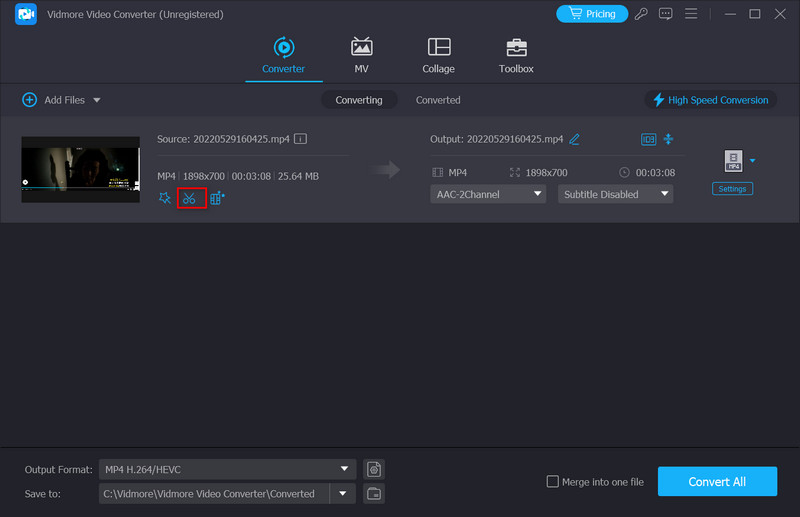
Passaggio 4. Passa alla timeline del tuo video. Seleziona l'ora di inizio e di fine della clip. Puoi trascinare direttamente il clipper o inserire l'ora.
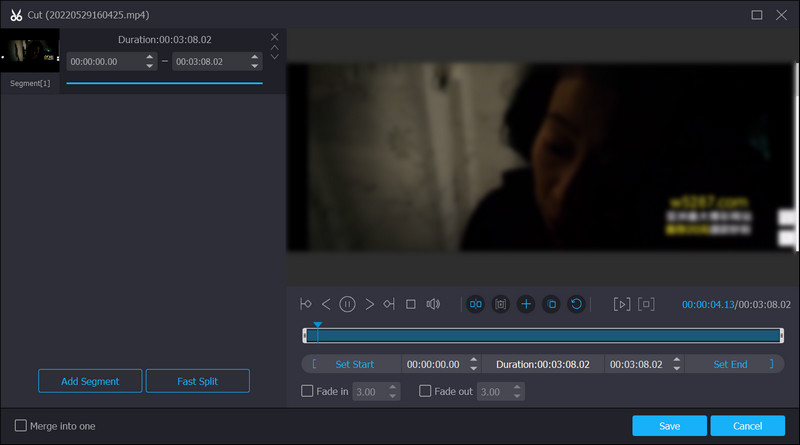
Passaggio 5. Clic Aggiungi segmento per aggiungere la clip scelta all'elenco sul lato sinistro della finestra. Quindi, puoi impostare un'altra clip.
Passaggio 6. Una volta finito di tagliare le clip desiderate, fai clic su Salva. E i tuoi clip verranno mostrati nell'elenco dei file.
Clipchamp
Clipchamp è una piattaforma di editing video online che offre una gamma di strumenti e funzionalità per creare, modificare e migliorare i video direttamente nel tuo browser web. Con un'interfaccia chiara e controlli intuitivi, è molto amichevole per i principianti. Clipchamp offre uno strumento di ritaglio video per tagliare e tagliare facilmente il tuo video in segmenti più brevi. Inoltre, puoi applicare modifiche come aggiungere effetti, transizioni e tracce audio. Dopo il taglio, puoi esportare i segmenti finali in vari formati per condividerli su piattaforme di social media e siti web.
Ecco come puoi utilizzare Clipchamp per tagliare un video di lunga durata in brevi clip.
Passo 1. Per avviare Clipchamp, devi accedere al tuo account. Quindi, fare clic Importa contenuti multimediali per caricare il video che desideri tagliare.
Passo 2. Seleziona il video lungo nel tuo spazio di lavoro e trascinalo sulla timeline.
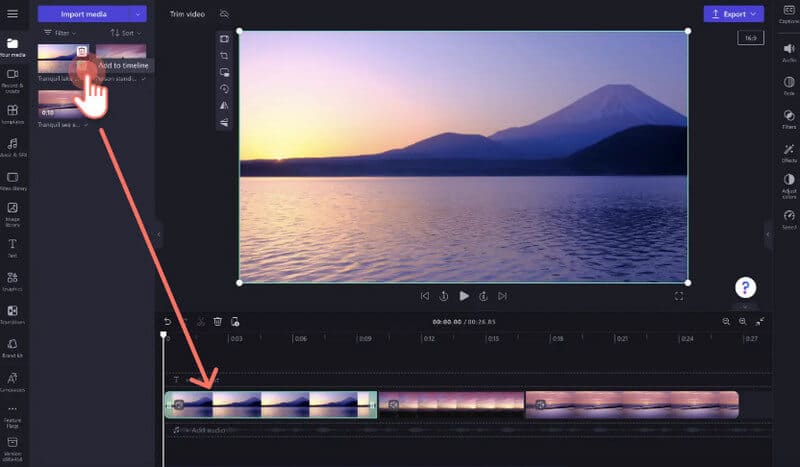
Passaggio 3. Fai clic sulla risorsa nella sequenza temporale finché non viene evidenziata in verde. Sposta la freccia sul punto che desideri dividere. Clicca il diviso pulsante per tagliare la clip.

Passaggio 4. Visualizza l'anteprima dei brevi clip per assicurarti che soddisfino le tue esigenze. Una volta che sei soddisfatto, esporta tutte le clip.
Clip dell'Opus
Opus Clip è un software di editing video basato sull'intelligenza artificiale. Opus Digital Solutions lo sviluppa. È progettato per semplificare la modifica e la generazione, consentendo agli utenti di creare video in modo rapido e semplice. Questo strumento basato sull'intelligenza artificiale offre funzionalità come il rilevamento di scene, la modifica di contenuti video, il miglioramento di video o video, ecc. Nel campo del taglio di video lunghi, può rilevare e dividere i clip video in scene separate. Se non sei soddisfatto della risoluzione video, puoi anche ridurre il rumore e migliorare la voce migliorare la qualità del video. Inoltre, Opus Clip fornisce strumenti di collaborazione che gli utenti possono applicare ai team che lavorano su progetti video.
Qui impareremo come applicare questo rifinitore video AI.
Passo 1. Avvia Opus Clip AI. Tieni presente che potrebbe essere necessario creare un nuovo account.
Passo 2. Accedi con il tuo account. Quindi, aggiungi il video lungo che desideri modificare.

Passaggio 3. Per creare video in formato breve, è necessario selezionare un modello.
Passaggio 4. Applica gli strumenti forniti per personalizzare il tuo video.
Passaggio 5. Dopo aver terminato tutte le impostazioni, esporta le brevi clip che hai creato. Il programma verrà eseguito automaticamente.

Parte 3. Domande frequenti su AI Video Cutters
L'intelligenza artificiale può tagliare i video?
Sì, la tecnologia AI può essere utilizzata per tagliare e modificare video. AI Taglierine MP4 analizzerà i contenuti video, identificherà gli elementi critici e prenderà decisioni per aiutare gli utenti a tagliare i video in modo più efficiente. Sebbene l’intelligenza artificiale possa aiutare a tagliare e modificare video, è essenziale notare che la creatività e il giudizio umani sono ancora cruciali nella produzione di video di alta qualità. Gli strumenti di intelligenza artificiale possono aiutare con la modifica, ma in genere è l’utente a prendere le decisioni finali.
Esiste uno strumento AI per l'editing video?
Sì, sono disponibili diversi strumenti e software AI per l'editing video. Queste applicazioni utilizzano la tecnologia dell'intelligenza artificiale per migliorare il processo di editing. Questi strumenti di intelligenza artificiale possono assistere gli utenti in vari aspetti dell'editing video, dal completamento di attività ripetitive alla fornitura di suggerimenti intelligenti per tagli, effetti e altro ancora. I popolari strumenti di editing video AI includono Adobe Premiere Pro, Clipchamp, Animoto, Lumen5, ecc. Possono aiutare gli utenti, soprattutto i principianti. Gli utenti possono esplorare questi strumenti per varie attività di editing e creare contenuti video in modo più efficace.
Qual è lo strumento AI che taglia i video in cortometraggi?
Oggi sul mercato ci sono parecchi prodotti di intelligenza artificiale che possono farlo. Uno strumento popolare che può tagliare automaticamente i video in clip più brevi è Clideo. Offre uno strumento di taglio video basato sull'intelligenza artificiale che consente agli utenti di caricare un video più lungo e tagliarlo automaticamente in clip più brevi in base alle impostazioni predefinite. Questo strumento può aiutare a creare segmenti video più brevi per social media e presentazioni.
Conclusione
In questo articolo ve ne presentiamo tre Taglierini video AI. La loro funzionalità principale ruota attorno all'utilizzo della tecnologia AI per modificare video lunghi in diversi brevi video clip. Questa funzione ti aiuta a individuare rapidamente le parti migliori del tuo video e semplifica la condivisione dei contenuti modificati sui principali siti di video e social media. Abbiamo profilato ciascuno dei cinque prodotti e fornito semplici istruzioni su come utilizzarli. Con una guida così dettagliata, siamo sicuri che potrai gestire i tuoi video senza problemi.




